Юрий Солоницын - Photoshop CS2 и цифровая фотография (Самоучитель). Главы 10-14
- Название:Photoshop CS2 и цифровая фотография (Самоучитель). Главы 10-14
- Автор:
- Жанр:
- Издательство:Питер
- Год:2006
- Город:Санкт-Петербург
- ISBN:5-469-01096-1
- Рейтинг:
- Избранное:Добавить в избранное
-
Отзывы:
-
Ваша оценка:
Юрий Солоницын - Photoshop CS2 и цифровая фотография (Самоучитель). Главы 10-14 краткое содержание
Эта книга рассказывает об использовании в цифровой фотографии наиболее совершенного и популярного графического редактора — Adobe Photoshop CS 2. Прочитав ее, вы научитесь производить цветокоррекцию изображений, устранять недостатки фотографии, готовить изображения к печати и выводить их на принтер. Вы узнаете, каким образом производится описание изображения в цифровом виде, в каких форматах следует сохранять изображение в том или ином случае, как подготовить изображение к отправке по электронной почте и размещению в Интерете. Несмотря на то что основное внимание в самоучителе уделено обработке цифровых фотографий, все сказанное применимо и к изображениям, полученным традиционными способами Книга адресована в первую очередь тем, кто уже знаком с цифровой фотографией и умеетпользоваться фотокамерой.
Photoshop CS2 и цифровая фотография (Самоучитель). Главы 10-14 - читать онлайн бесплатно полную версию (весь текст целиком)
Интервал:
Закладка:
• None(Нет) — выделение в окне документа не отображается; данный режим используется по умолчанию;
• Grayscale(Оттенки серого) — в окне документа отображается монохромный альфа-канал, содержащий выделение; черные участки соответствуют выделенным пикселам, белые —невыделенным, оттенки серого —выделенным частично;
• Black Mate(Матирование черным) — границывыделения обводятся черным цветом;
• White Mate(Матирование белым) — границы выделенной области обводятся белым;
• Quick Mask(Быстрая маска) — выделение выводится в режиме быстрого редактирования маски (выделенной области изображения).
СОВЕТ.Установив флажок Invert(Инвертировать), можно выделить пикселы, не попадающие в заданный диапазон оттенков, — инвертировать выделение. Сделать это можно и после завершения работы с командой. Для инвертирования выделенной области воспользуйтесь командой меню Select• Inverse(Выделить • Инвертировать) или комбинацией клавиш Ctrl+Shift+I.
После того как вы завершите подбор оптимального цветового диапазона, щелкните на кнопке ОК для применения команды. Отменить операцию можно, щелкнув на кнопке Cancel(Отмена). Если вы нажмете и будете удерживать клавишу Alt, кнопка Cancel(Отмена) изменится на кнопку Reset(Восстановить). Щелкнув на ней, можно вернуть настройки команды в исходное состояние.
Описывая возможные способы предварительного просмотра выделенной области при использовании команды Color Range (Выбор цвета) мы упомянули режим Quick Mask(Быстрая маска). С его помощью можно редактировать границы выделенной области так, как будто это — простое изображение. При этом используются все фильтры, команды и инструменты, которые можно применять при работе с монохромными изображениями. Так вы сможете выделять объекты сложной формы, а также создавать специальные эффекты.
ПРИМЕЧАНИЕ.Термин маска в данном случае обозначает выделенные пикселы или же наоборот, пикселы замаскированные, не вошедшие в выделение.
Сама возможность подобного обращения с выделенными пикселами определяется тем, что степень выделенное задается цветом пикселов в канале выделения — альфа-канале. Если пиксел в альфа-канале черный, то соответствующий пиксел изображения выделен, а если белый, то не выделен. Промежуточные оттенки в альфа-канале (оттенки серого) определяют частичное выделение пиксела (эффект от всех команд, инструментов и фильтров проявляется для такого пиксела частично). Все рассмотренные ранее средства выделения областей изображения показывали пользователю лишь границу выбранного участка, скрывая альфа-канал. В режиме Quick Mask(Быстрая маска) граница выделения не отображается, зато альфа-канал выводится непосредственно в окне документа.
Так как альфа-канал может содержать оттенки, промежуточные между черным и белым цветами, возникает проблема отображения границы выделенной области при работе в нормальном режиме. Она решена очень просто — привычная мерцающая граница проводится там, где яркость пикселов в альфа-канале переходит через значение 50 %. То есть внутри границы оказываются пикселы, выделенные более чем на 50 %. Если таких пикселов нет (выделение неполное и очень слабое), граница выделения не отображается. При возникновении подобной ситуации на экран выводится предупреждение о том, что граница выделения не видна.
ВНИМАНИЕ.Если граница выделения не видна на экране, но само выделение присутствует, инструменты, команды и фильтры будут применяться к пикселам изображения в соответствии со степенью выделенности. Если такое выделение останется в документе после выполнения некоторых операций, выполнение дальнейших действий может оказаться невозможным.
Поэтому после использования выделения егоследует снять (удалить).
Теперь рассмотрим работу в режиме быстрого редактирования выделения ( Quick Mask). Для его активизации следует щелкнуть на кнопке, расположенной в нижней части панели инструментов. В зависимости от настроек программы ее вид может несколько меняться.
Соседняя кнопка позволяет выйти из режима Quick Mask(Быстрая маска).
СОВЕТ.Для быстрого переключения в режим Quick mask (Быстрая маска) и назад вы можете использовать клавишу Q.
То, что программа перешла в требуемый режим, легко определить по следую-
щим признакам:
• кнопка перехода в режим Quick Mask(Быстрая маска) остается нажатой;
• границы имеющихся в документе выделенных областей заменяются цветной окраской;
• в заголовке окна документа выводится название режима — Quick Mask(Быстрая маска).
На рис. 13.6 показано окно документа, находящегося в режиме Quick Mask(Быстрая маска).
Обратите внимание — на этом рисунке в режиме Quick Mask(Быстрая маска) выделенные области не меняют своего вида (на рис. 13.6 это поверхность водоема), а невыделенные области закрашиваются полупрозрачным цветным покрытием — маской. Для удобства работы изображение, определяющее выделение, отображается полупрозрачным. При этом сквозьнего можно видеть изображение, содержащееся в документе. Перейдя в режим (Быстрая маска), можно редактировать выделение с использованием практически любых инструментов (в том числе инструментов выделения), команд и фильтров. Команды и фильтры действуют так же, как при работе с изображением в режиме Grayscale(Градации серого). Рисующие инструменты (кисть, карандаш, аэрограф и др.) позволяют добавлять к выделенной области новые участки или, наоборот, уменьшать размеры выделенной области. Для того чтобы расширить выделенную цветом зону, рисуйте белым цветом, для того чтобы ее уменьшить — черным. Рисование различными оттенками серого позволяет задавать частичное выделение пикселов. Использование кистей с мягкими, размытыми краями или инструментов и команд, размывающих изображение, позволит создать выделенную область с плавными границами.
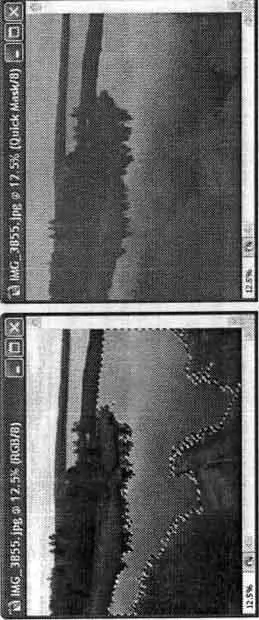
Рис. 13.6. Окно документа до перехода в режим Quick Mask(слева) и после него (справа)
ПРИМЕЧАНИЕ.Режим Quick Mask(Быстрая маска) является, по сути, аналогом режима Grayscale(Градации серого). Поэтому в нем для рисования доступны только цвета, являющиеся оттенками серого цвета.
По умолчанию в режиме Quick Mask(Быстрая маска) выделение закрашивается красным цветом. Максимальная непрозрачность пикселов, отображающих выделение, устанавливается равной 50 %. Закрашенные маской области при завершении работы с режимом Quick Mask(Быстрая маска) не входят в выделение. Можно изменить эти параметры. Для этого дважды щелкните мышью на кнопке входа в режим Quick Mask(Быстрая маска) или выхода из него. При этом на экране появится окно, показанное на рис. 13.7.
Читать дальшеИнтервал:
Закладка:










